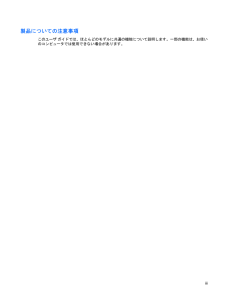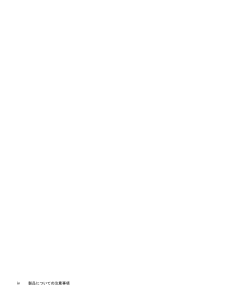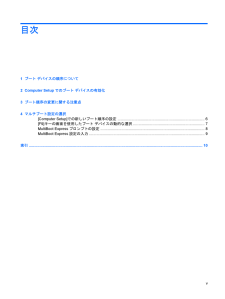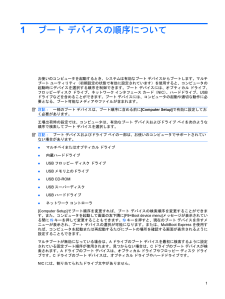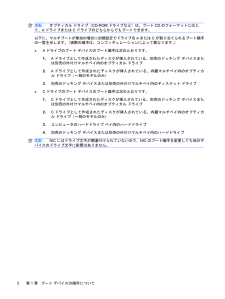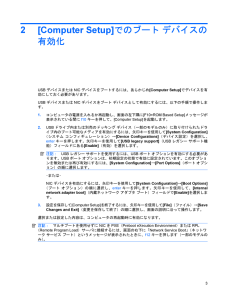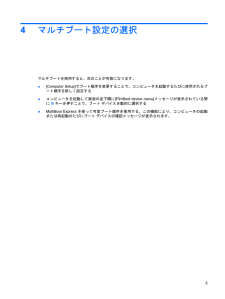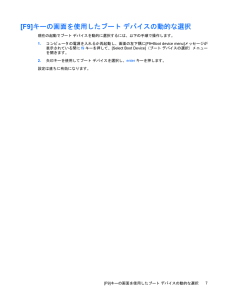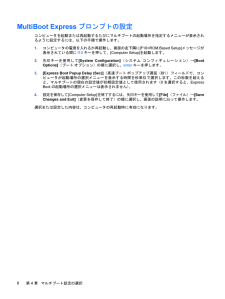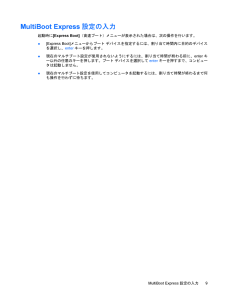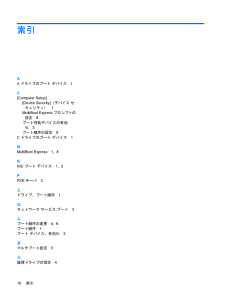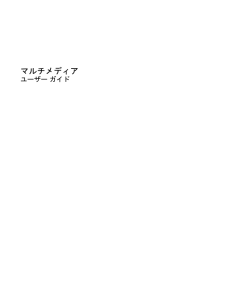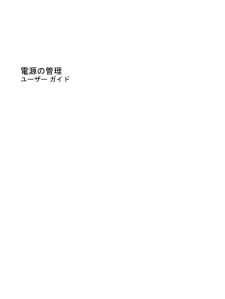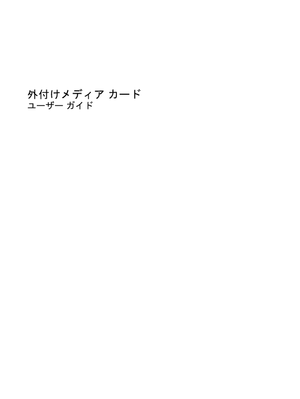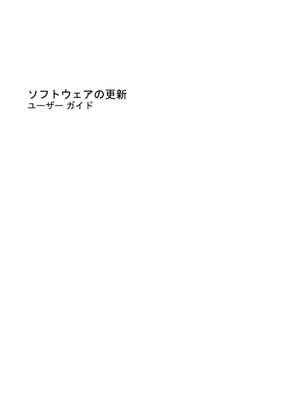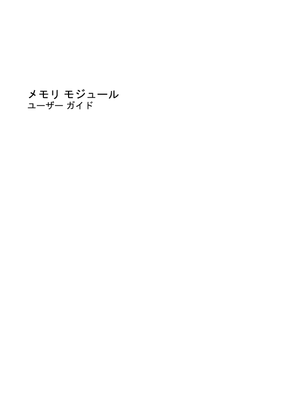3

現在のページURL
(C) Copyright 2006, 2007 Hewlett-PackardDevelopment Company, L.P.本書の内容は、将来予告なしに変更されることがあります。HP製品およびサービスに関する保証は、当該製品およびサービスに付属の保証規定に明示的に記載されているものに限られます。本書のいかなる内容も、当該保証に新たに保証を追加するものではありません。本書に記載されている製品情報は、日本国内で販売されていないものも含まれている場合があります。本書の内容につきましては万全を期しておりますが、本書の技術的あるいは校正上の誤り、省略に対して責任を負いかねますのでご了承ください。改訂第2版:2007年1月初版:2006年3月製品番号:449434-291
参考になったと評価  3人が参考になったと評価しています。
3人が参考になったと評価しています。
このマニュアルの目次
-
2 .(C) Copyright 2006, 2007 ...(C) Copyright 2006, 2007 Hewlett-PackardDevelopment Company, L.P.本書の内容は、将来予告なしに変更されることがあります。HP製品およびサービスに関する保証は、当該製品およびサービスに付属の保証規定に明示的に記載されているものに限られます。本書のいかなる内容も、当該保証に新たに保証を追加するものではありません。本書に記載されている製品情報は、日本国内で販売されていないものも含まれている場合があります。本書の内容につきましては万全を期しておりますが...
-
3 .製品についての注意事項このユーザ ガイドでは、ほと...製品についての注意事項このユーザ ガイドでは、ほとんどのモデルに共通の機能について説明します。一部の機能は、お使いのコンピュータでは使用できない場合があります。iii
-
5 .目次1 ブート デバイスの順序について2 Co...目次1 ブート デバイスの順序について2 Computer Setupでのブート デバイスの有効化3 ブート順序の変更に関する注意点4 マルチブート設定の選択[Computer Setup]での新しいブート順序の設定 .................................................................................. 6[F9]キーの画面を使用したブート デバイスの動的な選択 .................................
-
6 .6 ページ目のマニュアル
-
7 .1ブート デバイスの順序についてお使いのコンピュー...1ブート デバイスの順序についてお使いのコンピュータを起動するとき、システムは有効なブート デバイスからブートします。マルチブート ユーティリティ(初期設定の状態で有効に設定されています)を使用すると、コンピュータの起動時にデバイスを選択する順序を制御できます。ブート デバイスには、オプティカル ドライブ、フロッピーディスク ドライブ、ネットワーク インタフェース カード(NIC)、ハードドライブ、USBドライブなどを含めることができます。ブート デバイスには、コンピュータの起動や適切な動作に必要となる、ブ...
-
8 .注記:オプティカル ドライブ(CD-ROMドライブ...注記:オプティカル ドライブ(CD-ROMドライブなど)は、ブートCDのフォーマットに応じて、AドライブまたはCドライブのどちらからでもブートできます。以下に、マルチブートが無効の場合に初期設定でドライブ名AまたはCが割り当てられるブート順序の一覧を示します。(実際の順序は、コンフィギュレーションによって異なります。)●Aドライブのブート デバイスのブート順序は次のとおりです。1.Aドライブとして作成されたディスクが挿入されている、別売のドッキング デバイスまたは別売の外付けマルチベイ内のオプティカル ドラ...
-
9 .2[Computer Setup]でのブート デバ...2[Computer Setup]でのブート デバイスの有効化USBデバイスまたはNICデバイスをブートするには、あらかじめ[Computer Setup]でデバイスを有効にしておく必要があります。USBデバイスまたはNICデバイスをブート デバイスとして有効にするには、以下の手順で操作します。1.コンピュータの電源を入れるか再起動し、画面の左下隅に[F10=ROM Based Setup] メッセージが表示されている間にf10キーを押して、[Computer Setup]を起動します。2.USBドライブ内...
-
10 .3ブート順序の変更に関する注意点ブート順序を変更す...3ブート順序の変更に関する注意点ブート順序を変更する際には、以下の点を考慮してください。●ブート順序を変更した後でコンピュータを再起動すると、コンピュータは新しいブート順序で起動されます。●複数の種類のブート デバイスがある場合、オプティカル デバイスを除く同じ種類の最初のデバイスを使用してブートされます。たとえば、ハードドライブが取り付けられている別売のドッキング デバイス(一部のモデルのみ)がコンピュータに接続されている場合、このハードドライブは「USBハードドライブ」としてブート順序に表示されます。シ...
-
11 .4マルチブート設定の選択マルチブートを使用すると、...4マルチブート設定の選択マルチブートを使用すると、次のことが可能になります。●[Computer Setup]でブート順序を変更することで、コンピュータを起動するたびに使用されるブート順序を新しく設定する●コンピュータを起動して画面の左下隅に[F9=Boot device menu] メッセージが表示されている間にf9キーを押すことで、ブート デバイスを動的に選択する●MultiBoot Expressを使って可変ブート順序を使用する。この機能により、コンピュータの起動または再起動のたびにブート デバイスの...
-
12 .[Computer Setup]での新しいブート順...[Computer Setup]での新しいブート順序の設定コンピュータを起動または再起動するたびに使用されるブート デバイスの順序を設定するには、以下の手順で操作します。1.コンピュータの電源を入れるか再起動し、画面の左下隅に[F10=ROM Based Setup] メッセージが表示されている間にf10キーを押して、[Computer Setup]を起動します。2.矢印キーを使用して[System Configuration] (システム コンフィギュレーション)→[BootOptions](ブート オプ...
-
13 .[F9]キーの画面を使用したブート デバイスの動的...[F9]キーの画面を使用したブート デバイスの動的な選択現在の起動でブート デバイスを動的に選択するには、以下の手順で操作します。1.コンピュータの電源を入れるか再起動し、画面の左下隅に[F9=Boot device menu] メッセージが表示されている間にf9キーを押して、[Select Boot Device](ブート デバイスの選択)メニューを開きます。2.矢印キーを使用してブート デバイスを選択し、enterキーを押します。設定は直ちに有効になります。[F9]キーの画面を使用したブート デバイスの...
-
14 .MultiBoot Expressプロンプトの設定...MultiBoot Expressプロンプトの設定コンピュータを起動または再起動するたびにマルチブートの起動場所を指定するメニューが表示されるように設定するには、以下の手順で操作します。1.コンピュータの電源を入れるか再起動し、画面の左下隅に[F10=ROM Based Setup] メッセージが表示されている間にf10キーを押して、[Computer Setup]を起動します。2.矢印キーを使用して[System Configuration] (システム コンフィギュレーション)→[BootOptions...
-
15 .MultiBoot Express設定の入力起動時...MultiBoot Express設定の入力起動時に[Express Boot](高速ブート)メニューが表示された場合は、次の操作を行います。●[Express Boot]メニューからブート デバイスを指定するには、割り当て時間内に目的のデバイスを選択し、enterキーを押します。●現在のマルチブート設定が使用されないようにするには、割り当て時間が終わる前に、enterキー以外の任意のキーを押します。ブート デバイスを選択してenterキーを押すまで、コンピュータは起動しません。●現在のマルチブート設定を使...
-
16 .索引AAドライブのブート デバイス1C[Compu...索引AAドライブのブート デバイス1C[Computer Setup][Device Security](デバイス セキュリティ)1MultiBoot Expressプロンプトの設定8ブート可能デバイスの有効化3ブート順序の設定6Cドライブのブート デバイス1MMultiBoot Express 1, 8NNICブート デバイス1, 3PPXEサーバ3とドライブ、ブート順序1ねネットワーク サービス ブート3ふブート順序の変更4, 6ブート順序1ブート デバイス、有効化3まマルチブート設定5ろ論理ドラ...
-
17 .17 ページ目のマニュアル





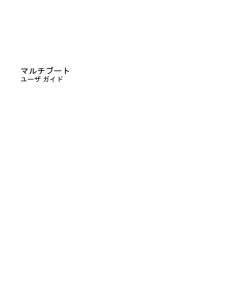


![前ページ カーソルキー[←]でも移動](http://gizport.jp/static/images/arrow_left2.png)